Au fur et à mesure que nos habitudes de navigation changent, les outils d'un navigateur devraient changer. Découvrez certaines de ces nouvelles applications de création de signets pour enregistrer des liens pour plus tard et organiser ce que vous avez déjà enregistré.
L'Internet a un problème particulier de nos jours. Les médias sociaux ne vous permettent pas de créer des signets ou d'enregistrer facilement des liens. Si vous appuyez sur le bouton Cœur ou J'aime, le monde le perçoit comme une approbation, même si vous le vouliez comme un moyen de sauvegarder ce message pour plus tard.
Donc, si vous souhaitez enregistrer un tweet pour plus tard, il est préférable de le mettre en signet et de le garder organisé.
1. Memex (Chrome, Firefox, Android, iOS): synchronisez et gérez les signets entre le bureau et le mobile
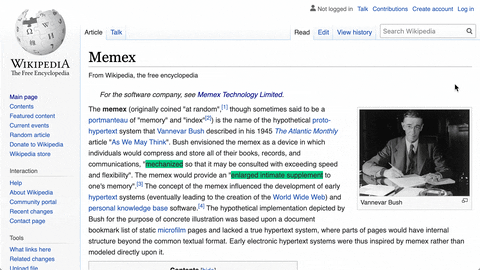
Memex est l'une des applications de signets les plus puissantes pour répondre aux besoins de l'utilisateur moderne, qui souhaite enregistrer des liens tout en utilisant un téléphone, une tablette ou un ordinateur. Installez l'extension sur votre navigateur et l'application sur votre téléphone. Pour mettre en signet un lien sur le téléphone, «partager» n'importe quel lien, et dans le menu Partager, choisissez Memex.
Vous pouvez enregistrer un lien et passer rapidement à autre chose, mais il est préférable d'ajouter des balises ou de le placer dans une collection particulière. Cela facilitera la recherche du lien plus tard. Memex comprend également des annotations et des notes intégrées, ce qui est une fonctionnalité pratique pour les chercheurs. Mettez en surbrillance toute partie de la page qui est importante pour vous et ajoutez des notes pour plus tard également.
La recherche d'historique en texte intégral de Memex est un outil puissant pour rechercher des liens enregistrés. Lorsque vous ne vous souvenez pas du nom d'un site Web ou du titre de la page du lien enregistré, cette recherche historique devrait pouvoir le trouver. Les filtres avancés peuvent affiner davantage votre requête de recherche par date ou par balise.
La version gratuite comprend toutes ces fonctionnalités, mais vous devez synchroniser manuellement les données entre le téléphone et l'extension. La version payante de Memex offre une synchronisation automatique, ainsi qu'un cryptage des données pour protéger votre vie privée.
Et oui, vous pouvez facilement exporter tous les signets précédents à partir d'un navigateur ou d'un autre service et importez-les dans Memex.
Télécharger: Extension Memex pour Chrome | Firefox (Gratuit)
Télécharger: Memex pour Android | iOS (Gratuit)
2. Scrapp (Chrome, Firefox, Android, iOS): marquage automatique PWA et lecture hors connexion ultérieure
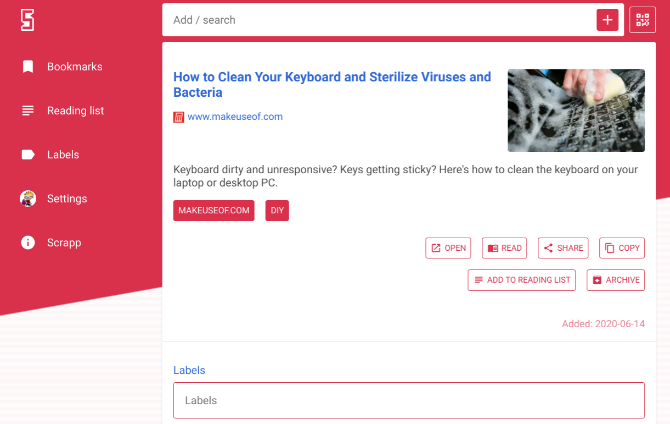
Scrapp est une application Web progressive (PWA), ce qui signifie qu'elle fonctionne hors ligne via des navigateurs comme Chrome et Safari sur les téléphones et les tablettes. Une fois que vous avez créé un compte, vous serez invité à l'ajouter à l'écran d'accueil. Après cela, cela fonctionne comme n'importe quelle application téléphonique, vous ne saurez pas la différence. Sur un navigateur de bureau, vous pouvez continuer à l'utiliser avec les extensions.
Scrapp rend l'organisation des signets aussi simple que possible et semble bien le faire. Il utilise des balises automatiques pour ajouter des étiquettes à tous les nouveaux signets, en fonction de vos étiquettes actuelles. Par conséquent, si l'URL, le titre, la description ou le texte d'un lien contient des mots clés similaires aux libellés que vous avez déjà créés, il sera plus facile de les retrouver à l'avenir.
L'application dispose également d'un mode «liste de lecture» auquel ajouter des liens. Chaque jour, il enverra une notification sur le nombre d'éléments que vous avez dans votre liste de lecture, avec un lien aléatoire. L'idée est de ne pas trop empiler votre liste "à lire plus tard". De plus, vous pouvez lire des liens hors ligne en appuyant sur le bouton "lire" sur n'importe quel signet.
Scrapp est un excellent service de signet léger. Il est entièrement gratuit et le développeur dit qu'il souhaite également le garder sans publicité.
Télécharger: Scrapp pour Chrome | Firefox (Gratuit)
3. Ktab (Chrome): enregistrez les onglets ouverts en tant que signets et fermez-les, comme OneTab
Ktab est comme une version gonflée de OneTab, un de meilleures extensions de gestion des onglets du navigateur 5 extensions de gestion des onglets nouvelles et différentes pour Chrome et FirefoxLes extensions de navigateur de gestion des onglets peuvent changer votre façon de naviguer. Essayez ces extensions innovantes pour Chrome et Firefox. Lire la suite . En fait, de nombreux utilisateurs OneTab peuvent vouloir passer à Ktab après avoir lu cette comparaison, car vous êtes à nouveau en train d'économiser des liens dans une session et de vider la mémoire.
Lorsque vous avez ouvert un grand nombre d'onglets, Chrome ralentit. Cliquez sur l'icône Ktab pour obtenir une liste déroulante de tous les onglets, avec trois options pour chaque onglet: renommer, fermer, sélectionner / désélectionner. Et il y a un gros bouton "Enregistrer". Cliquez dessus pour enregistrer les onglets sélectionnés, désélectionnez les onglets dont vous ne voulez pas. Les onglets enregistrés sont automatiquement fermés.
Avant d'enregistrer, vous pouvez également ajouter des balises à ces balises. Il s'agit d'une étape importante dans la recherche de ces liens ultérieurement, car Ktab n'a pas de fonction de recherche de signets. Lorsque vous ouvrez le tableau de bord Ktab, vous pouvez trier les signets par balises, le site Web d'origine ou la période pendant laquelle ils ont été enregistrés: quotidiennement, hebdomadairement, mensuellement ou tous.
C'est pourquoi le balisage est important, et vous voudrez peut-être trouver des noms de balises créatifs pour enregistrer une session. Gardez également à l'esprit que Ktab sélectionne et ferme automatiquement les onglets épinglés, les onglets d'autres fenêtres et les applications basées sur un navigateur. C'est un commutateur ennuyeux pour les utilisateurs de OneTab, et j'espère qu'il y aura un paramètre personnalisable dans les futures versions de cette merveilleuse extension.
Télécharger: Ktab pour Chrome (Gratuit)
4. PageMarker (Web): Dossiers et balises, et une newsletter de liens à lire ultérieurement
PageMarker est un gestionnaire et organisateur de signets vraiment intéressant, car il regroupe les meilleures fonctionnalités que les gens veulent de diverses applications de signets. Importez-y vos signets actuels et commencez.
L'application possède à la fois des balises et des dossiers, vous permettant d'organiser les signets mieux que jamais. La version gratuite vous limite à cinq balises et dossiers, tandis que la version premium rend les deux illimités. Vous pouvez également ajouter des notes à n'importe quel signet, dans la démarque. Et il existe un moteur de recherche robuste pour trouver rapidement n'importe quel lien.
PageMarker se concentre sur la lecture de vos éléments "à lire plus tard". Il attaque le problème de deux manières.
Tout d'abord, il marque tous les liens dans deux dossiers par défaut: lus et non lus. Ensuite, il envoie une newsletter de vos signets les plus récents dans votre boîte de réception, vous rappelant de lire les liens plutôt que de les laisser saturer.
Dans la version gratuite, vous pouvez choisir les jours de la semaine où vous souhaitez recevoir la newsletter, tandis que la version payante vous permet même de choisir l'heure.
Mais PageMarker ne dispose pas encore d'extensions ou d'applications mobiles, il s'agit donc davantage d'un organisateur que de votre principal outil de création de signets. Vous devez visiter le site Web et ajouter manuellement des liens. Une fois les extensions et les applications entrées, il promet d'être l'un des meilleurs gestionnaires de signets.
5. Sarriette (Chrome): recherche rapide et sélection de signets multiples
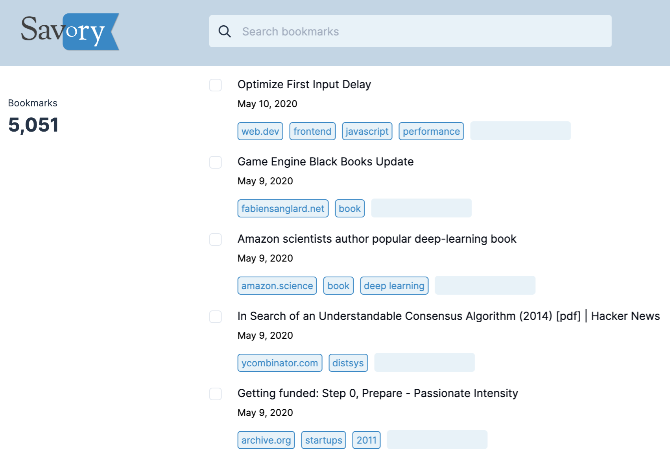
Certaines applications n'ont pas besoin de faire grand-chose pour être exactement ce que vous recherchez. Le gestionnaire de signets de Chrome est un peu frustrant pour les utilisateurs expérimentés et manque de quelques choses simples. Savory essaie de corriger ces limitations en tant que wrapper pour les signets Chrome.
Si vous avez des années et années de signets non organisés Comment gérer des années de signets de navigateur: 5 étapes pour la propretéVous avez des centaines ou des milliers de signets que vous devez maîtriser? Suivez ce processus étape par étape pour vous organiser. Lire la suite , vous savez que le gestionnaire de favoris de Chrome ne dispose pas du meilleur moteur de recherche. Savory est rapide comme l'éclair à trouver des liens et à marquer automatiquement les sites Web. Vous pouvez également ajouter vos propres balises pour faciliter la gestion des signets.
Chrome ne vous permet pas non plus de sélectionner plusieurs liens pour les supprimer en bloc. C'est l'une des limitations les plus frustrantes, mais Savory résout cela aussi.
Une note avant de l'installer: Savory vous demande de vous connecter avant qu'il ne puisse fonctionner. On ne sait pas pourquoi, ni ses implications sur la confidentialité.
Télécharger: Salé pour Chrome (Gratuit)
Il existe un système de signets pour tout le monde
Pourquoi y a-t-il tant d'applications, de gestionnaires et d'organisateurs de signets différents? Eh bien, c'est principalement parce que différentes personnes ont des modèles et des besoins de navigation différents. Il n'y a pas de bonne réponse, il suffit de trouver celle qui vous convient.
Si la liste ci-dessus ne fonctionne pas, essayez un système de type Trello ou un dossier de signets temporaire à suppression automatique, ou l'un des autres excellents gestionnaires de signets pour enregistrer des liens pour plus tard 5 applications meilleures que les signets du navigateur pour gérer les onglets et enregistrer les liens pour plus tardLes signets peuvent s'accumuler. Ces applications intelligentes aideront à mieux gérer les signets et vous permettront même de parcourir votre liste à lire plus tard. Lire la suite .
Divulgation des affiliés: En achetant les produits que nous recommandons, vous contribuez à maintenir le site en vie. Lire la suite.
Mihir Patkar écrit sur la technologie et la productivité depuis plus de 14 ans dans certaines des meilleures publications médiatiques du monde. Il a une formation universitaire en journalisme.
